Come scegliere una password sicura
Il numero di account “bucati” cresce di anno in anno. Non bisogna sorprendersi dal momento che tantissimi utenti si ostinano a utilizzare password tutt’altro che sicure. Molti scelgono come password il nome della propria fidanzata o quello del proprio animale domestico e, i più incauti, usano come password l’intramontabile sequenza “123456” (che, per la cronaca, è la password più utilizzata degli ultimi anni). Scoprire password di questo tipo è un gioco da ragazzi anche per un pirata informatico alle prime armi.
Come dici? Anche tu, almeno finora, non hai prestato molta attenzione nella scelta delle password e vuoi rimediare alla situazione? Se hai risposto affermativamente, ti trovi proprio nella guida giusta: nei prossimi paragrafi, infatti, ti mostrerò come scegliere una password sicura usando una serie di strumenti dedicati allo scopo. Inoltre, ti fornirò anche una serie di consigli generali, che ti permetteranno di realizzare manualmente delle password sicure e difficili da indovinare.
Allora, ti ho incuriosito e ti piacerebbe approfondire un po’ di più l’argomento? Ottimo! Mettiti bello comodo, concentrati sulla lettura dei prossimi paragrafi e, cosa ancora più importante, attua le “dritte” che ti darò. Sono sicuro che, grazie ai miei suggerimenti, riuscirai a creare password sufficientemente sicure e potrai così dormire sonni ragionevolmente tranquilli circa la vulnerabilità dei tuoi account. Buona lettura e in bocca al lupo!
Indice
- Programmi e app per creare una password sicura
- Come scegliere una password sicura manualmente: dritte utili
- Servizi online per creare una password sicura
Programmi e app per creare una password sicura
Per iniziare, vediamo quali sono i migliori programmi e le migliori applicazioni per creare password sicure, da associare a moduli d’accesso e siti Web.
NordPass
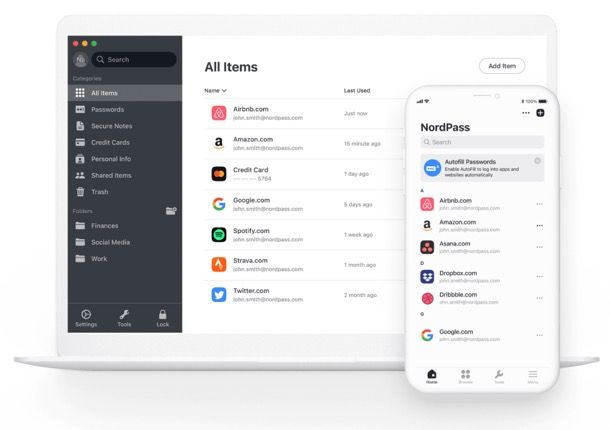
Il primo software del quale voglio parlarti è NordPass. Realizzato dalla stessa azienda alle spalle del celeberrimo servizio NordVPN, NordPass è un password manager completo per conservare dati di accesso, dati delle carte di credito e note sicure in una cassaforte protetta con una tecnologia di cifratura di grado militare accessibile da smartphone, tablet e computer, anche tramite autenticazione biometrica.
Il software è disponibile per Android, iOS, iPadOS, Windows, macOS, Linux, anche come estensione per browser, e offre la possibilità di sincronizzare la propria cassaforte su tutti i dispositivi tramite cloud; NordPass, inoltre, consente di generare password sicure su richiesta, compilare i moduli di login in un solo clic, condividere i dati d’accesso con altre persone fidate via cloud e scoprire se — e come — le proprie password sono state violate.
Tra l’altro, le informazioni salvate in NordPass vengono cifrate in automatico secondo l’algoritmo XChaCha20, che garantisce sicurezza completa a livello militare, e il vault è basato su un protocollo a conoscenza zero: nessuno, oltre a te, può infatti vedere cosa c’è nella cassaforte, né recuperare in alcun modo la master password usata per proteggerla.
In particolare, queste ultime due funzioni sono disponibili solo nella versione a pagamento dell’app, che presenta prezzi in abbonamento a partire da 1,29 euro/mese (con fatturazione biennale e garanzia soddisfatti o rimborsati). NordPass, tuttavia, si può usare anche a costo zero, con la possibilità di provare le caratteristiche premium per 30 giorni e senza alcun limite sulla quantità di dati da conservare; nella versione gratuita, però, l’accesso è consentito soltanto da un device per volta.
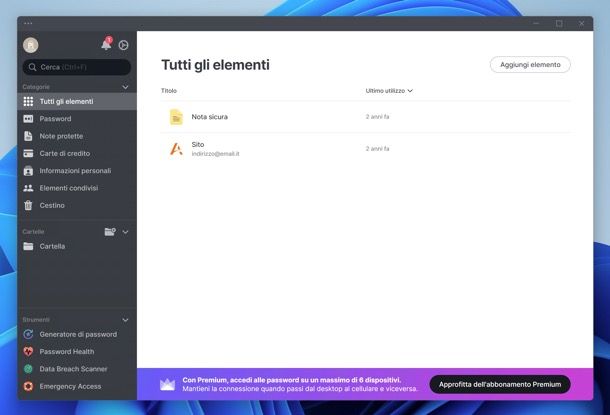
Detto ciò, per iniziare a usare NordPass, collegati al sito Web del servizio, premi sul pulsante Per uso personale e, dopo aver scelto l’abbonamento più in linea con le tue esigenze, procedi con la creazione di un account e l’aggiunta di un metodo di pagamento valido (se richiesto), seguendo le istruzioni che vedi sullo schermo.
Completata la creazione del profilo, se stai usando un computer, utilizza i link che ti vengono forniti per scaricare il programma su Windows o su macOS; successivamente, esegui il file ottenuto e, se impieghi Windows, premi sul pulsante Sì e Avanti, per installare NordPass. Se invece il tuo è un Mac, trascina l’icona di NordPass nella cartella Applicazioni del computer.
Qualora avessi intenzione di sfruttare NordPass sullo smartphone, oppure sul tablet, devi installare l’app dal Play Store di Google, dal market alternativo presente sul tuo device (se quest’ultimo è sprovvisto di servizi Google) oppure dall’App Store di Apple, eseguirla e, quando necessario, concederle quelle che sono le autorizzazioni necessarie per il suo funzionamento.
Una volta completata l’installazione del software, segui le indicazioni che ti vengono fornite, per accedere all’account Nord creato in precedenza e creare una master password, da usare per proteggere la cassaforte; per creare una nuova password, associarla a un particolare login e archiviarla nella cassaforte, premi sul pulsante Aggiungi elemento oppure sul simbolo [+], disponibile nella schermata principale di NordPass.
1Password
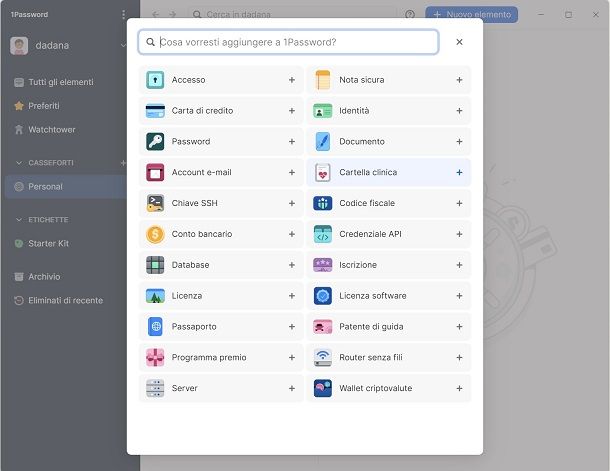
Altra interessante soluzione da considerare per creare — e conservare — password complesse e difficili da indovinare è sicuramente 1Password. Si tratta di un gestore password sicuro, completo e funzionale, dall’interfaccia intuitiva e adatta anche a chi non è esattamente pratico in campo di informatica.
L’applicazione di 1Password si può scaricare gratuitamente dal Microsoft Store su PC Windows, dal Mac App Store su Mac, dal Play Store (e dagli store alternativi) sui dispositivi Android e dall’App Store su iPhone e iPad ma, per poterne usufruire, bisogna sottoscrivere un piano in abbonamento al servizio omonimo, con prezzi a partire da 2,65 euro/mese (con fatturazione annuale) e possibilità di prova gratuita per 14 giorni.
Detto ciò, per creare un account su 1Password, collegati al sito Web del servizio e premi sul link Prova gratis per [X] giorni, corrispondente all’abbonamento di tuo interesse; successivamente, crea il tuo account fornendo il tuo nome, cognome, e indirizzo email, verifica la tua identità inserendo il codice di verifica ricevuto tramite posta elettronica e, se intendi prolungare l’uso del servizio anche oltre il periodo di prova, fornisci un metodo di pagamento valido tra quelli supportati.
Successivamente, digita una master password da usare per accedere al tuo profilo utente, premi sul pulsante Crea account, genera la secret key e scarica il file PDF contenente quest’ultima, premendo sui pulsanti appositi: le informazioni in esso contenuto servono per configurare 1Password sui vari dispositivi.
A questo punto, avvia 1Password sul dispositivo in tua dotazione, accedi al tuo account premendo sull’apposito pulsante e, quando richiesto, digita le informazioni di login contenute nella secret key: indirizzo di accesso, indirizzo email, chiave segreta e password generale.
Una volta completata la fase di autenticazione, fornisci a 1Password i permessi necessari per l’interazione con il sistema operativo (se necessario) e il gioco è fatto! Per generare una password efficace, premi sul pulsante [+] o + Nuovo elemento situato in alto e schiaccia poi il simbolo dell’ingranaggio, posto nel campo Password, per creare una parola d’ordine sicura.
Infine, compila i restanti campi con le informazioni richieste (ad es. il sito Web e il login con il quale utilizzerai la password creata) e premi sul pulsante Salva, per archiviarla.
Bitwarden
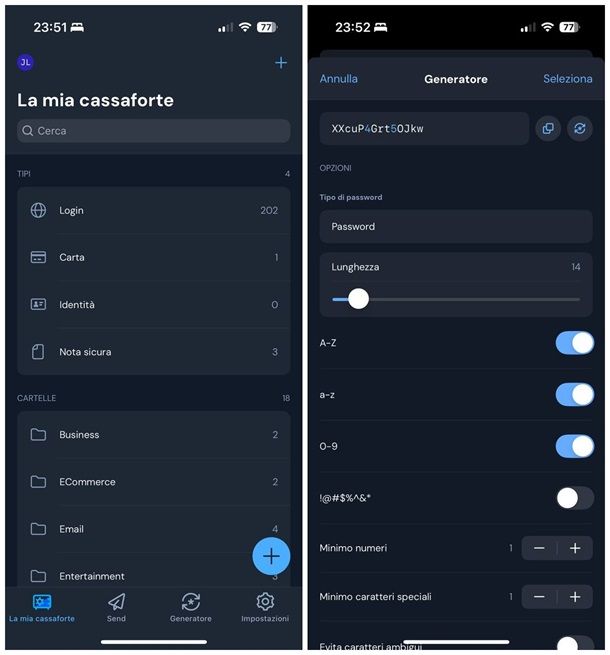
Anche Bitwarden rappresenta un ottimo sistema per creare e conservare password sicure: nella fattispecie, si tratta di un servizio open source e multipiattaforma, che consente di archiviare le proprie password su server sicuri gestiti dall’azienda stessa e di generare, quando necessario, password robuste e difficili da indovinare. Il servizio Bitwarden è accessibile sotto forma di programma per PC Windows e Mac, di estensione per i più usati browser Web e di applicazione per Android, iOS e iPadOS, perfettamente integrata con il sistema operativo.
A prescindere dalla piattaforma sulla quale il programma viene scaricato e installato, le modalità d’impiego sono quasi sempre le stesse: dopo aver eseguito il software e aver fornito le autorizzazioni necessarie per il suo funzionamento, bisogna creare un account sulla piattaforma, andando a specificare un indirizzo email da collegarvi e una master password, da usare a protezione della cassaforte personale.
Superato questo step, avvia nuovamente Bitwarden, accedi al profilo creato in precedenza e premi sul pulsante Generatore, per accedere alla finestra di creazione di una nuova password; successivamente, raffina le impostazioni come più preferisci e premi sul pulsante Copia (i quadrati sovrapposti), per copiare la password creata negli appunti.
All’occorrenza, puoi altresì generare una chiave d’accesso sicura in fase di creazione di un nuovo elemento: dopo aver premuto sul pulsante +/Aggiungi, compila i dati relativi al il sito e/o al nome utente al quale associare la chiave d’accesso e schiaccia il simbolo delle frecce circolari, corrispondente al campo Password, per accedere al generatore integrato.
A questo punto, premi sul pulsante o sulla voce Seleziona, per selezionare la password creata, e premi infine sul pulsante Salva, oppure sul simbolo del segno di spunta, per archiviare il nuovo dato di login.
Altre soluzioni utili
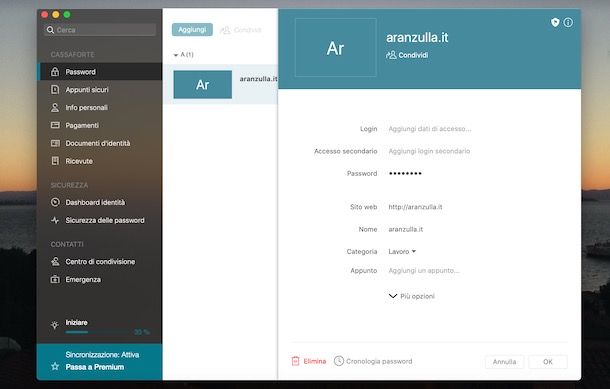
Oltre ai programmi e alle applicazioni per creare password sicure che abbiamo avuto modo di scoprire finora, sappi che esistono molte altre soluzioni, parimenti utili: per esempio, se non ti va di utilizzare alcun gestore password di terze parti, puoi affidarti ai servizi integrati nel tuo sistema operativo e/o nel tuo browser, come per esempio Google Smart Lock, Apple Password o qualsiasi altro gestore integrato.
Sistemi di questo tipo si rivelano estremamente efficienti, quando si prova a iscriversi a un nuovo sito o servizio: essi, infatti, sono quasi sempre in grado di riconoscere il campo password mostrato nel modulo di creazione del nuovo profilo e vi aggiungono un pulsante, una voce o un’opzione che consente di creare una password sicura nell’immediato, semplicemente cliccandoci sopra.
In alternativa, puoi affidarti ad altri software per la creazione e l’archiviazione delle password (ad es. KeePass o Dashlane), differenti da quelli esaminati poc’anzi, ma parimenti validi in termini di sicurezza e affidabilità: per saperne di più in merito alle soluzioni di questo tipo, consulta i miei approfondimenti dedicati, nello specifico, ai programmi per generare password e alle app per gestire le password.
Come scegliere una password sicura manualmente: dritte utili

Non ti va di usare programmi o applicazioni per generare una password sicura, e ti piacerebbe poterne creare una da solo, ma hai paura di non esserne in grado? Non preoccuparti, puoi ottenere risultati più che buoni anche agendo in autonomia, mettendo insieme informazioni semplici da ricordare e un po’ di… buon senso!
Infatti, basta seguire alcune semplici linee guida, per scegliere password sicure e memorizzabili con relativa semplicità: per prima cosa, scegli una password oppure una pass-phrase abbastanza lunga (quindi composta da almeno 15-20 caratteri) alternando lettere, sia maiuscole che minuscole, spazi, numeri, segni di punteggiatura e simboli (es. !, ?, £, $, #, %, etc.).
Un altro accorgimento molto importante è quello di non utilizzare come password parole che possano in qualche modo essere indovinate da altre persone (compreso qualche amico ficcanaso). Per andare un po’ più nello specifico, non utilizzare i nomi dei tuoi familiari, la tua data di nascita o dell’anniversario di matrimonio o altri dati facilmente riconducibili alla tua persona.
In teoria, dovresti propendere per parole senza senso ma, se hai serie difficoltà nel ricordarle, puoi altresì ricorrere a parole o frasi molto lunghe e per te significative, ma ben strutturate: per esempio, anziché usare la password “mi_piace_il_sushi”, prova a usare la fantasia per creare qualcosa del tipo “m1-p!4c3_1L_Su5H1!”. C’è una bella differenza!
È buona norma, inoltre, aggiornare costantemente le proprie password (possibilmente almeno 1 volta ogni 2-3 mesi), visto che nessuna password è sicura al 100%. Un altro aspetto da non trascurare è quello di utilizzare password diverse per ogni account: così facendo, anche se dovessero malauguratamente intercettare una delle tue chiavi d’accesso, la sicurezza degli altri account non verrebbe compromessa.
Servizi online per creare una password sicura
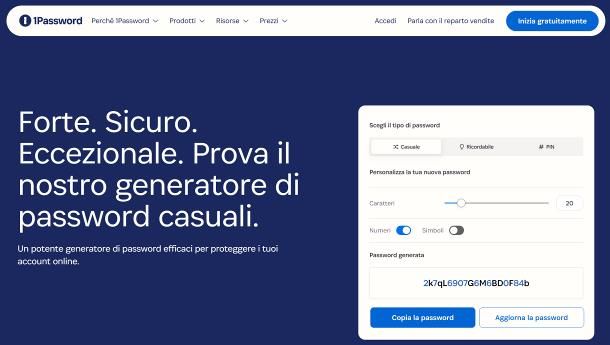
Vuoi creare una chiave d’accesso sicura in breve tempo ma, giacché non sei molto propenso all’uso dei password manager, ti piacerebbe farlo senza installare alcun programma — e, soprattutto, senza friggerti il cervello alla ricerca della chiave giusta? Non preoccuparti, è molto più semplice di quanto possa sembrare: esistono alcuni servizi che permettono di creare una password sicura e personalizzabile in base alle proprie esigenze, senza installare alcunché e utilizzando solo il browser.
Tra questi, mi sento in dovere di segnalarti il generatore online di NordPass, il generatore online di 1Password, il generatore online di Norton, il generatore online di Avast, il generatore online di RoboForm e in ultimo, ma solo in ordine di elenco, il generatore online di Panda.
Questi servizi, seppur esteticamente diversi l’uno dall’altro, funzionano tutti allo stesso modo: basta usare le barre di regolazione, le caselle e gli interruttori disponibili per scegliere la lunghezza della password, la sua complessità e il tipo di carattere da includere, premere sul pulsante per generare la chiave d’accesso e poi copiarla negli appunti, premendo sull’apposito pulsante.
Tutti i generatori segnalati poc’anzi possono essere usati gratuitamente, senza obbligo di registrazione, e sono in grado di generare password completamente causali e non basate su alcun dizionario, secondo i parametri definiti. Da questi ultimi, come puoi facilmente immaginare, dipende la sicurezza della chiave d’accesso: anche in questo caso, più la password è lunga e complessa, più risulta sicura. Non dimenticarlo!

Autore
Salvatore Aranzulla
Salvatore Aranzulla è il blogger e divulgatore informatico più letto in Italia. Noto per aver scoperto delle vulnerabilità nei siti di Google e Microsoft. Collabora con riviste di informatica e ha curato la rubrica tecnologica del quotidiano Il Messaggero. È il fondatore di Aranzulla.it, uno dei trenta siti più visitati d'Italia, nel quale risponde con semplicità a migliaia di dubbi di tipo informatico. Ha pubblicato per Mondadori e Mondadori Informatica.






